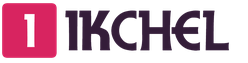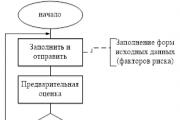Архивирането на номера от телефонния указател на Samsung Galaxy на външно устройство или компютър ви позволява да избегнете безвъзвратна загуба на лични данни в случай на неизправност на мобилното устройство, излагане на зловреден софтуер, мигане на системата и в други случаи. Тази процедура не отнема много време и може да се извърши както с помощта на вградени инструменти на Android, така и с допълнителен софтуер. Нека да разгледаме как да прехвърлите контакти от Samsung на персонален компютър.
Начини за транспортиране на контакти от Android към компютър
Има няколко начина за прехвърляне на мобилни номера от телефон Samsung на компютър или лаптоп:
- чрез инструменти, интегрирани в ОС Android;
- ръчно прехвърляне на базата данни с контакти;
- чрез облачна услуга на Google;
- с помощта на специализиран софтуер.
Всеки от предложените варианти има своите предимства и недостатъци. Така че, ако вашето устройство има стабилна интернет връзка и вашият смартфон е свързан с акаунт в Google, тогава използването на виртуално устройство на Google се счита за най-добрият избор. В противен случай стандартната функционалност на Samsung или допълнителен софтуер ще дойде на помощ.
Прехвърлете телефонния си указател с помощта на стандартните функции на Android
За всички мобилни телефони с Android OS приложението Контакти е стандартно. В неговите настройки има инструмент, който ви позволява да записвате резервни телефонни номера във външното или вътрешното пространство на устройството и след това да прехвърляте този файл на компютър.
За да копирате контакти от Samsung на вашия компютър, трябва да направите следното:
- Намерете и отворете приложението Контакти на вашия смартфон.
- Извикайте неговите свойства и изпълнете процедурата „Импортиране/Експортиране“.
- В прозореца, който се показва, посочете къде ще бъдат запазени телефонните номера: във вътрешната памет или във вградената SD карта.
- Потвърдете въведеното, като щракнете върху „Да“.
- Свържете устройството към компютъра чрез USB кабел.
- Намерете резервно копие на контакти в Samsung и го плъзнете на вашия компютър като обикновен файл. Необходимият документ ще бъде скрит в папката storage/emulated/0/ и ще има разширение .vcf.

В бъдеще базата данни с номера може да се отваря, преглежда и редактира чрез приложението Outlook, интегрирано в Windows.
Ръчно копиране на телефонни номера
Можете също да прехвърлите контакти на вашия компютър от телефон Samsung Galaxy ръчно. Това обаче ще бъде малко по-трудно да се направи, отколкото в предишния случай. Факт е, че необходимата база данни се намира в системната папка с данни, достъпът до която е забранен без права на суперпотребител. Следователно ще трябва допълнително да отключите root профила на вашия смартфон и да придобиете помощна програма, която може да работи с администраторски права.
Ръчното копиране на контакти се извършва в следната последователност:

В бъдеще резервното копие на контактите може да се използва за възстановяване на информация от телефонния указател, ако случайно бъде изтрита.
Създаване на резервни контакти чрез виртуална услуга на Google
Облачното хранилище на Google ви позволява да създавате резервни пръстови отпечатъци на отдалечен сървър не само на вашата адресна книга, но и на друга потребителска информация (бележки, снимки, видеоклипове и др.). След успешна синхронизация ще можете да управлявате запазените си данни от всеки смартфон, лаптоп или компютър.
За да копирате контакти от телефона си на компютъра си чрез Google, трябва да:
- Използвайки валиден имейл адрес в Gmail, свържете Samsung с вашия акаунт в Google (разбира се, ако това не е направено преди това).
- Влезте в настройките на акаунта си, проверете елементите, които искате да архивирате, и щракнете върху „Синхронизиране“.

- На вашия компютър, през който и да е браузър, отидете на contacts.google.com и влезте под същия акаунт, с който Android е бил свързан преди това.
- В менюто, което се показва, щракнете върху „Експортиране“. Ако на екрана се появи съобщение, че посочената процедура не се поддържа в новата версия на услугата, отидете на старата форма и стартирайте отново същата функция.

- В следващия прозорец изберете „Всички контакти“ и посочете формата за архивиране. За Windows OS най-добрият вариант е CSV форматът за Outlook.
- Активирайте процедурата за копиране, като щракнете върху „Експортиране“.

След като изпълните тези стъпки, файлът с базата данни с номера ще бъде изтеглен на твърдия диск на компютъра.
Копиране на контакти чрез специализиран софтуер
Друг начин за прехвърляне на контакти от телефон Samsung към компютър е използването на специален софтуер, а именно програмата Smart Switch или Samsung Kies. В първия случай ще ви трябва.
Има няколко начина за бързо преместване на числа от АAndroidна Android.
Прехвърляне на контакти чрез компютър
За да ги прехвърлите от Android на компютър, ще ви трябва директно вашият стар Android, персонален компютър и USB кабел. А също и програмата MOBILedit.
След като бъде инсталиран, копирайте всичко, което се съдържа в папката, наречена “Crack” и го преместете в папката, където е инсталирано приложението MOBILedit.
След стартиране ще бъдете подканени. За да ускорите процеса, трябва да изберете вашия производител и да потвърдите, че инсталацията ще започне.
Когато процесът на инсталиране на програмата MOBILedit приключи окончателно, отидете в раздела - „Телефон - Кабелна връзка“.
Когато бъдете подканени за тип връзка, изберете PC Sync (това може да се нарича по различен начин в зависимост от марката и модела, но трябва да е същото като Sync).
Следващата стъпка е да деактивирате USB функцията за отстраняване на грешки.
Трябва да отидете:
- настройка на устройството
- опции за разработчици
- поставете отметка в квадратчето до „USB отстраняване на грешки“

На смартфони с Android версия 4.2 отидете в настройките на телефона, след това отидете в раздела „Система“ и включете „Информация за устройството“.
Щракнете върху раздела Номер на компилация и поставете отметка в квадратчето USB отстраняване на грешки.
Избираме позиция Import, където намираме файла, който вече сме записали.

Прехвърлете контакти с помощта на Google акаунт

Ако имате достъп до компютър и интернет, можете да прехвърлите с вашия акаунт.
Можете да синхронизирате услугите на Google с вашия телефонен указател. Това е много практично, тъй като можете да правите промени дори когато телефонът ви не е под ръка.
А за да изпратите номер на Android, трябва да активирате акаунта си в Google Drive.
Тази функция също ви позволява да възстановите записи, които са били изтрити през последните 30 дни.

Горе вляво изберете елемента и отидете в раздела „Контакти“.
В долната част трябва да има елемент за импортиране на контакти - изберете „телефонен указател“, посоченият параметър трябва да е vCard или поне CSV.
Готов. Номерата са прехвърлени от вашия акаунт към вашия Android.
Прехвърляне на контакти с помощта на Yandex. диск

Има и друг начин за копиране от телефонния указател с помощта на компютър и интернет.
За да прехвърлите записи от Yandex. Disk, трябва да изтеглите и инсталирате софтуера Yandex.Moving на предишния си Android.
И Yandex.Disk е инсталиран на него. Ще запазите необходимите контакти за прехвърляне директно в него.
След като сте активирали акаунта си в Yandex disk и сте копирали контактите си от стария си телефон, трябва:
- За да стартирате същата програма на нов телефон и да влезете в същия акаунт, трябва да въведете абсолютно същите данни, тъй като цялата информация с номера се съхранява тук.
- Меню - след това отидете на елемента „Настройки“ - в зависимост от модела на телефона те ще изглеждат различно.
- В настройките изберете функцията „Преместване от телефон на телефон“.
- Програмата ще поиска PIN кода, който сте получили по-рано, въведете го и потвърдете прехвърлянето.
- След като прехвърлянето на контакта приключи, програмата ще ви уведоми, че работата е завършена.

Прехвърляне на контакти без компютър
Когато не е възможно да се свържете с персонален компютър, можете да обмислите други начини за копиране на телефонния указател, преди всичко, нека да разгледаме как да ги прехвърлите чрез Bluetooth:

Свържете двете си телефонни устройства;
Активирайте Bluetooth на двете устройства, - Отидете в менюто "Настройки" - след това Bluetooth - и поставете отметка в квадратчето до "Видимо за други устройства";
На стария отидете в менюто с настройки на Bluetooth и намерете новото устройство;
Потвърдете връзката с новия телефон, просто въведете същите пароли;
Отидете в телефонния указател и определете номерата, чрез които искате да прехвърлите;
Можете също така в самата адресна книга, като щракнете върху записа, да изберете „Прехвърляне“ и след това „чрез Bluetooth“.
Копирайте контакти с помощта на SD и SIM карта
Можете също така да копирате вашите записи с помощта на SIM карти, ако вашето мобилно устройство поддържа такава функция.
Как да преместите контакти с помощта на SD карта:
- Поставете картата в стария смартфон;

- Запазете всички записи на SD картата;

- Преинсталирайте картата на нов android;

- Качете номерата на новия смартфон - “Контакти” - след това в менюто “Функции” - щракнете върху “Експортиране на контакти / Импортиране на контакти” - от SD картата.
Най-старият метод за преместване на номера е копирането чрез SIM карта. Използва се изключително рядко, в почти най-безнадеждните ситуации.
За вашия телефон купете и кабел за данни. Това е необходимо само ако дискът със софтуера и кабелът не са включени в телефона ви.
Инсталирайте драйвери и софтуер. В зависимост от модела на вашия телефон това може да изисква различни стъпки, но най-добрият вариант е първо да инсталирате софтуера. След това се свържете с компютър y и инсталирайте драйверите ръчно, като изберете инсталация от указаното място. След това стартирайте програмата за синхронизиране и се уверете, че е " " телефон. Ако това не се случи, изключете и свържете отново телефона.
След като синхронизирате телефона си с компютъро, използвайте специалното меню на SIM картата, за да копирате телефонния номер КнигаНа компютър. Уверете се, че имате достатъчно заряд и започнете. Като запазите телефонния си номер КнигаНа компютърДа, прегледайте го, за да се уверите, че процесът е успешен. Изключете телефона си, като използвате „безопасно“.
Докато собственикът на мобилния телефон го използва, той натрупва все по-голямо количество лична информация върху него. Без съмнение най-ценната информация е телефонКнига. Поради малкия капацитет на SIM картата се използва паметта на телефона. При смяна на устройството се налага преместване на телефонния указател.
Инструкции
Да преместя телефона Книга, можете да използвате или копирате с помощта на SIM. Вторият вариант е единственият възможен вариант, ако го нямате под ръка. За да направите това, поставете SIM карта с празен телефонен указател и копирайте телефонния номер в нея Книга. Поставете в друг телефон и прехвърлете информация. Ако листът е по-голям, отколкото може да побере вашият, копирайте на части.
За да копирате телефонния си номер КнигаКогато използвате компютър, синхронизирайте и двете с него. За да направите това, ще ви трябват кабели за данни, драйвери и софтуер и за двете. Ако това са устройства от един и същ производител, ще бъде достатъчно да се погрижите за драйвери и кабели за данни за всеки модел. Като правило можете да намерите всички необходими компоненти в комплектите за доставка; в противен случай купете кабел за данни в клетъчен магазин и изтеглете драйвери и софтуер от официалните уебсайтове на производителя, като nokia.com и samsung.com.
Инсталирайте драйвери за двата телефона, както и необходимия софтуер за синхронизация. Свържете оригиналния телефон и се уверете, че софтуерът го „вижда“. След това копирайте телефонния си номер Книгакъм компютъра, като изберете целия списък с контакти или използвате командата за копиране на целия списък. Запазете данните във файл. Затворете софтуера за синхронизиране.
Свържете втори телефон. Изчакайте сигнала за свързване на устройството, след което копирайте телефонния номер в него. Книгаот файла, получен в стъпка 3. Изчакайте, докато данните бъдат изтеглени, след което рестартирайте телефона чрез програмата. Уверете се, че данните ви са запазени и изключете телефона си.
Телефонният указател, своевременно копиран на вашия компютър, ще ви помогне да запазите контактите си здрави, дори ако вашият верен приятел и помощник, вашият мобилен телефон, се изгуби или счупи. В най-лошия случай всичко, което трябва да направите, е да го копирате на ново устройство, за да продължите да поддържате връзка с всеки контакт в телефонния си указател.

Инструкции
За да копирате телефонен номер към, ще ви е необходим специален софтуер, който ви позволява да се свържете с. Днес можете да намерите универсални програми, подходящи за много модели устройства от различни производители. Въпреки това, няма единна общоприета програма, тъй като, например, различни операционни системи са инсталирани в различни смартфони. Въпреки това, най-популярните програми от този вид, които позволяват не само копиране на телефонни номера Книга, но също така действа като изследовател, който показва цялото съдържание на паметта на устройството под формата на файлове и папки, PC Suite и ActiveSync. Последният, започвайки с Windows Vista, стана известен като „Windows Mobile Device Center“.
Определете каква операционна система е инсталирана на вашето устройство. Изборът на програма за свързване към компютъра ще зависи от това:
За Symbian OS – ще ви трябва PC Suite;
За Windows Mobile OS - Windows Mobile Device Center (ActiveSync);
За Android OS - Android-Sync или MOBILedit (последният, между другото, твърди, че е вид универсално решение, подходящо за устройства с различни ОС);
За обикновените, специална програма от конкретен производител.
В менюто на програмата изберете командата „Архивиране“. Ще се отвори прозорецът на Nokia Content Copier, в който също посочвате “Backup”. След това поставете отметки в квадратчетата до данните, които ще запазите, по-специално изберете „Контакти“ (посочете други данни, ако желаете).
Изберете мястото за съхранение на архивния файл с данни и щракнете върху „Напред“. Не изключвайте и не използвайте телефона си по време на операцията. Когато копирането приключи, вашите контакти ще бъдат запазени. В бъдеще, ако е необходимо, можете да копирате телефонния си номер Книгаобратно към устройството.
Телефонният указател е може би най-ценната информация, съхранявана в мобилния телефон. За съжаление и телефонът, и SIM картата могат да станат неизползваеми с течение на времето и телефонният указател може да се изгуби. За по-голяма сигурност трябва да го копирате на вашия компютър.

Инструкции
Синхронизация на телефонния указател - копиране на абонатни данни от паметта на телефона в твърдия диск на компютъра с помощта на софтуер за синхронизация. За да извършите тази операция, трябва да свържете телефона към компютъра с помощта на кабел за данни и софтуер.
Кабелът за данни и софтуерът, необходими за свързване на телефона към компютъра, трябва да бъдат включени в телефона. В противен случай изтеглете драйвери и софтуер за синхронизиране от официалния уебсайт на производителя на вашия телефон. Можете да намерите кабел за данни в магазин за клетъчно оборудване. Имайте предвид, че софтуерът, необходим за синхронизация, може да е подходящ за няколко модела телефони, докато драйверите трябва да са подходящи за вашия.
Инсталирайте драйверите и софтуера и след това свържете телефона към компютъра. Тази последователност трябва да се използва, за да се избегне неправилно добавяне на устройство. Вашият модел телефон може да не поддържа USB зареждане, така че свържете телефона към компютъра си само след като е напълно зареден. Ако не е напълно зареден, телефонът може да умре по време на синхронизиране, което води до загуба на данни.
Стартирайте софтуера, за да синхронизирате телефона си с компютъра. Отворете телефонния указател с помощта на менюто на програмата, след което изберете всички записи или използвайте специалния бутон, за да копирате всички контакти, съдържащи се в паметта на телефона. Копирайте данните на вашия компютър.
Ако трябва да прехвърлите контакти от вашия компютър към вашия телефон, свържете телефона си и като използвате софтуера за синхронизиране, копирайте адресната книга в мобилната памет. Не забравяйте да го рестартирате през програмата, за да запазите промените.
Видео по темата
Копия на SIM карти се издават само от служители на обслужващата Ви компания оператор. Всички останали методи за копиране на SIM карти са незаконни и водят до повреда на устройствата, същото важи и за мулти-сим устройства.

Ще имаш нужда
Инструкции
Ако по някаква причина се нуждаете от копие на вашата SIM карта, свържете се с отдела за обслужване на клиенти на вашия оператор или с точката на продажба. Поръчайте от тях копие на SIM картата си, като посочите причината, след което старото копие ще стане неактивно и ще ви бъде издадено ново в определен период от време от 10 минути до няколко дни в зависимост от оператора . Това е удобно в случаите, когато първото копие на вашата SIM карта е изгубено или сте загубили достъп до нея по някаква друга причина.
Моля, имайте предвид, че за да преиздадете вашата SIM карта, трябва да имате паспорт, но само ако номерът е регистриран на ваше име и ако формално принадлежи на друго лице, ще се изисква неговото присъствие (с паспорт или друг документ за самоличност в съответствие с действащото законодателство). В повечето случаи ще трябва да попълните специален формуляр за издаване на копие на вашата SIM карта, като посочите в заявлението причината за загуба на достъп до първото копие на картата, като посочите номера, серията и други данни на вашия паспорт или друг предоставен документ.
Ако в близост до вашето местоположение няма офиси за клиенти на вашия оператор, свържете се с пунктовете за продажба на мобилни телефони, вероятно служителите им имат необходимите правомощия да извършват действия със SIM карти, но това може да отнеме малко повече от обикновено. Най-често копия на SIM карти се преиздават в магазините Svyaznoy и Euroset, но всичко може да зависи от местоположението. Ако сте загубили вашата SIM карта, най-добре е незабавно да се обадите на оператора и да блокирате номера, така че никой друг да не може да го използва; в бъдеще, когато получите ново копие на вашата карта, номерът ще бъде деблокиран.
Както знаете, мобилните устройства не са перфектни. Те се развалят, отказват и данните от тях понякога се губят. Загубата на контакти от телефонния указател може да бъде много болезнена и забележима, защото има редица хора, които са важни в живота ни. Като се има предвид това, създаването на резервна база данни с телефонни номера е необходима стъпка, която може да защити нашите данни от загуба. В този материал ще ви кажа как да прехвърляте контакти от телефона си на компютъра, какви методи ще ни помогнат с това и как да ги използваме.
Има поне няколко метода, които могат да ни помогнат с въпроса как да копираме контакти от телефон на компютър. По-долу ще опиша всеки от тях и ще обясня подробно как да прехвърляте контакти от смартфон на компютър.
Метод 1. Използвайте приложението Контакти
Най-лесният начин да прехвърлите контакти от телефона на компютъра си е да използвате възможностите на приложението Контакти на мобилното си устройство. За да направите това, трябва да отидете в това приложение, да щракнете върху бутона за настройки (обикновено най-левия сензорен бутон), да изберете „Импортиране/експортиране“ от списъка с опции.

Ние се интересуваме от експортиране на данни към различни медии. В зависимост от версията на операционната система там ще видите опции като „Експортиране към вътрешна памет“, „Експортиране към SD карта с памет“, „Експортиране към хранилище“ и т.н. Когато изберете една от тези опции, ще получите вашите контакти в устройството (или местоположение) по ваш избор като файл Contacts.vcf, който може да бъде отворен с помощта на Microsoft Outlook, TheBat!, Contacts Windows, "vCardOrganizer" и друг компютър програми на вашия компютър.

Също така ще отбележа, че ако имената в телефонния ви указател са написани на кирилица, тогава вместо имена на кирилица при показване на контакти на вашия компютър ще видите набор от хаотични знаци, което се дължи на използването на Android OS UTF-8 кодиране, докато тези програми използват различно кодиране по подразбиране - Windows 1251.
За да конвертирате едно кодиране в друго, можете да използвате различен набор от инструменти. Например, текстовият редактор Sublime Text ви позволява бързо да кодирате от UTF-8 в Windows 1251, за което трябва да щракнете върху „Файл“ – „Отвори файл“, отворете нашия файл с контакти, след което изберете „Запазване с кодиране ” и изберете „ Cyrillic Windows 1251". След това файлът с контакти ще бъде записан в ключ, подходящ за показване на кирилицата в MS Outlook.

Метод 2: Синхронизиране чрез акаунт в Google
За да копирате контакти от мобилен телефон на компютър, трябва да имате акаунт в Google, който трябва да се използва както на вашия смартфон, така и на компютър.

Сега трябва да направите следното:

Метод 3. Специализиран софтуер за контакти за смартфони
Можете също така да прехвърляте контакти от телефона на компютъра си с помощта на специализирани програми, които идват с телефона ви. За смартфоните на Samsung това е добре познатата програма Samsung Kies, за Sony – Sony PC Companion, а за прехвърляне на данни от iPhone най-лесният начин е да използвате хранилището за данни iCloud (Настройки – iCloud – Синхронизиране на контакти – „Обединяване“). Сега, като отидете на уебсайта на облака и въведете вашия Apple ID и парола, винаги можете да получите достъп до вашите контакти.
Заключение
Отговорът на въпроса как да прехвърлите контакти от телефона на компютъра е да използвате различните методи, които описах по-горе. Най-простият и удобен от тях е да експортирате списък с вашите контакти чрез приложението Контакти, което ще ви позволи да получите данни за контакт под формата на малък файл с разширение vcf, който можете да запишете на вашия компютър. Опитайте инструментите, които изброих, те са доказано ефективни при прехвърляне на данни от потребителски смартфони към компютър.
Във връзка с
Смартфоните и таблетите се превърнаха в неразделна част от ежедневието на по-голямата част от населението. За да комуникирате с друг потребител, просто отидете в „Контакти“ и се обадете или изпратете текстово съобщение до абоната с няколко кликвания.
Джаджите, работещи на операционна система Android, имат вградена функция, която ви позволява да синхронизирате контактите. Въпреки това, малко хора знаят за това и затова собствениците на смартфони често се сблъскват с проблема как да запазят контакти от Android на компютър или друг телефон.
Какво е синхронизиране на контакти и защо е необходимо?
Не е тайна, че през последните години кражбите на смартфони зачестиха. Освен това мнозина може просто да загубят притурката си. Понякога при неочаквани ситуации телефонът може да бъде сериозно повреден. В такива случаи може да е трудно да се възстановят всички контакти, тъй като почти никой вече не използва адресната книга.
За да избегнете подобни проблеми, трябва да се подготвите предварително и да разберете как да запазите контакти от Android на вашия компютър. Поради факта, че операционната система Android е разработена от Google, синхронизирането на контакти е доста лесно.
Всички данни се качват в облачно хранилище, където потребителят може да ги преглежда и редактира. Освен това данните могат да бъдат достъпни от всяко устройство: смартфон, таблет, компютър.
Тази функция е полезна при смяна на джаджи; просто свържете акаунта си в Google към вашия смартфон и всички контакти ще бъдат автоматично възстановени.
Как да синхронизирате на смартфон или таблет?
Синхронизирането на контакти на смартфон е доста просто. По-долу е дадена информация как да запазите контакти от Android на компютър стъпка по стъпка.

За да успее синхронизирането на данни, трябва да имате регистрация в Google. Тогава:
- Отворете менюто Настройки на вашия смартфон.
- Отидете в раздела „Акаунти и синхронизация“.
- Кликнете върху елемента „Добавяне на акаунт“.
- От предоставения списък изберете „Добавяне на нов акаунт“, ако трябва да се регистрирате в Google. Или „Свържете съществуваща“, ако пощенската кутия вече е регистрирана.
- Въведете данните за вашия акаунт.
- Излезте от менюто Настройки и отидете на Контакти.
- Отворете менюто с настройки и изберете „Импортиране/Експортиране“.
- От падащия списък изберете мястото, от което ще се копират данните: SIM карта, памет на телефона или карта с памет.
- След като изберете местоположението на контакта, трябва да изберете акаунта, с който ще се синхронизират данните.
- Изберете желаните контакти и щракнете върху „Копиране“.
Как да запазите контакти от Android на компютър?
Синхронизирането на контактите е завършено. Остава само да разберете как да запазите контакти от Android на вашия компютър. Сега можете да видите всички контакти, прехвърлени в облачно хранилище от вашия компютър. За да направите това, трябва да влезете в Google през който и да е браузър.
Можете да видите данните в раздела „Google Контакти“, който се намира на страницата за имейл. По този начин можете не само да видите всички контакти, но и да извършите няколко действия. Данните могат да се редактират, копират и изтриват. Услугата позволява на потребителя да комбинира идентични контакти.

Остава само да разберете как да запазите контакти от Android на компютър и обратно. В случай на смартфон, трябва само да въведете данните за акаунта си и те ще се появят в телефонния указател. Копирането на данни на вашия компютър е лесно. Необходимо:
- Отидете в раздела „Контакти“.
- Изберете „Разширени“.
- В менюто, което се показва, щракнете върху „Експортиране“.
- Изберете формата, в който ще се записват данните (vCard, CSV за Outlook и Google CSV).
- Щракнете върху „Експортиране“.
Синхронизирайте данни без интернет връзка
Няма нужда да се отчайвате, можете да създадете допълнително копие на вашите контакти, като използвате резервно копие. След това не е нужно да се притеснявате как да запазите контакти от Android на вашия компютър. Чрез USB те ще бъдат прехвърлени в защитено хранилище след няколко минути.
Прехвърляне на данни от компютър към Android устройство
След като всички контакти са синхронизирани с акаунта в Google и след това са експортирани на твърдия диск, собственикът на смартфона просто трябва да разбере как да прехвърли информацията обратно в телефона.

Има няколко начина за прехвърляне на данни:
- Чрез USB връзка. По този начин трябва да прехвърлите файла с контактите от компютъра в паметта на телефона.
- Прехвърлете файл чрез Bluetooth.
Но най-лесният начин да възстановите контактите е да добавите акаунт в Google към вашия смартфон.
Прехвърляне на контакти от Android устройство към Android или iPhone
Можете да прехвърляте контакти от един смартфон на друг без помощта на компютър.
За да копирате данни на друго устройство с Android, нямате нужда от достъп до интернет. Необходимо:
- Отидете в менюто „Контакти“.
- Изберете „Импортиране/Експортиране“.
- Запазване на данни в карта с памет.
- Прехвърлете файла чрез Bluetooth или поставете карта с памет в друг смартфон и импортирайте данни от файла.

За съжаление, този метод може да не работи при прехвърляне на данни към iOS устройство. Различните операционни системи поддържат различни формати на данни. Най-надеждният начин е да използвате синхронизация чрез вашия акаунт в Google.
Извършването на процедурата за синхронизиране на контакти с вашия акаунт в Google или запазване на данните в отделен файл отнема само няколко минути. Но това действие ще ви помогне да се предпазите от загуба на всички контакти в случай на непредвидена ситуация.